文章详情页
audiodg.exe是什么进程?Win10系统下audiodg.exe占cpu大怎么办?
浏览:12日期:2022-10-10 14:40:29
audiodg.exe是什么进程?很多Win10用户反馈,打开任务管理器有一个名为“audiodg.exe”的进程占用了大量的CPU,不知道该怎么办?其实audiodg.exe是音频设备程序,如果关闭该程序,系统的声音就会消失,当然如果你不需要声音的话,可以将audiodg.exe进程关闭掉。下面请看Win10系统将audiodg.exe进程关闭的方法。
具体如下:
1、点击右下方的”小喇叭“图标,选择声音;
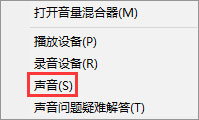
2、切换到【播放】选卡,在下面的【扬声器】上单击右键,选择【属性】;
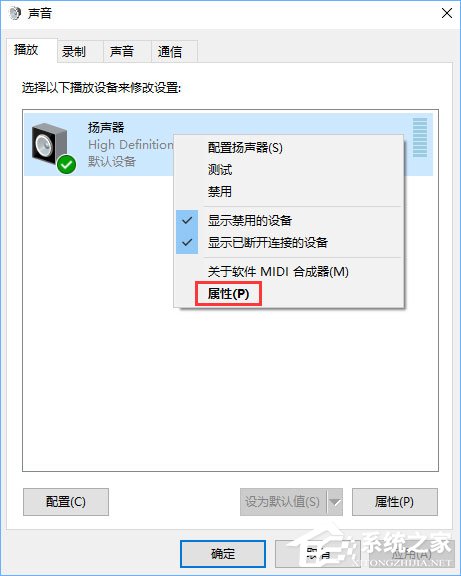
3、切换到【增强】选卡,勾选【禁用所有声音效果】点击确定即可。
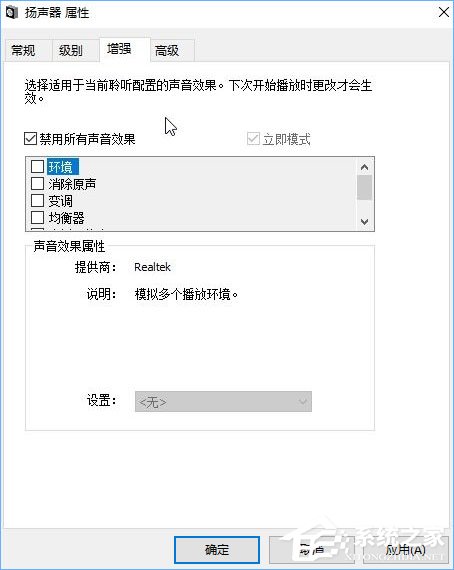
上述便是Win10系统audiodg.exe占cpu大的解决办法,需要用到声音的伙伴,请勿关哦。
相关文章:
排行榜

 网公网安备
网公网安备